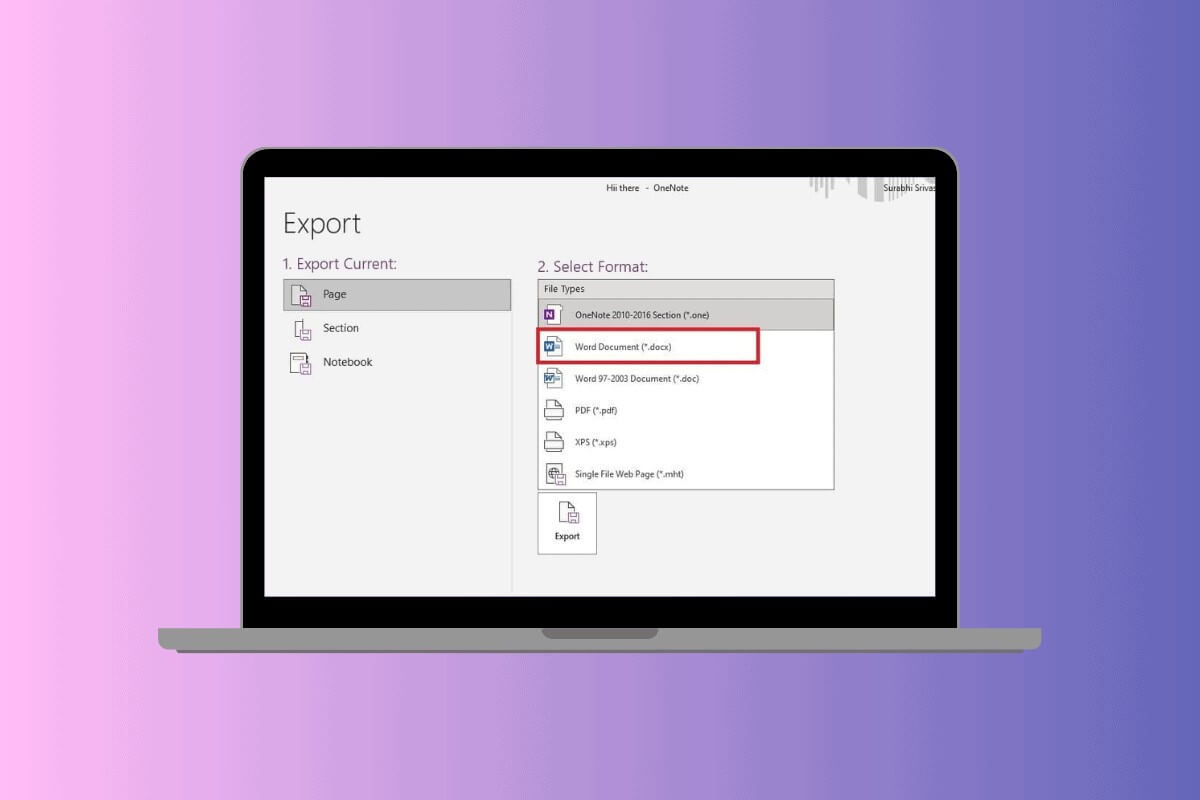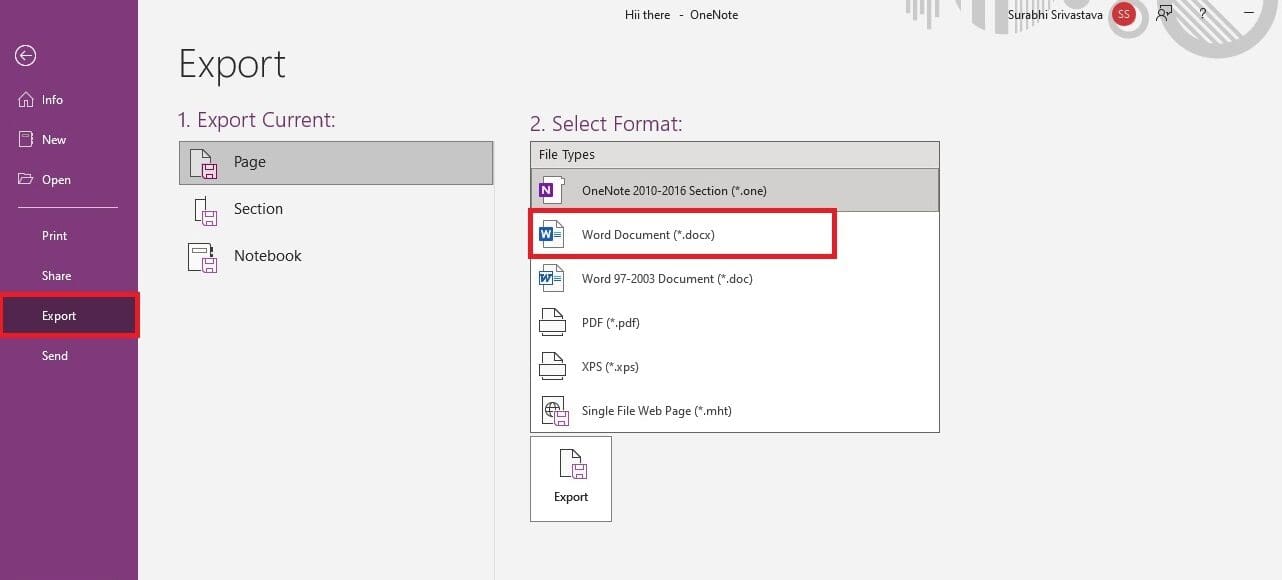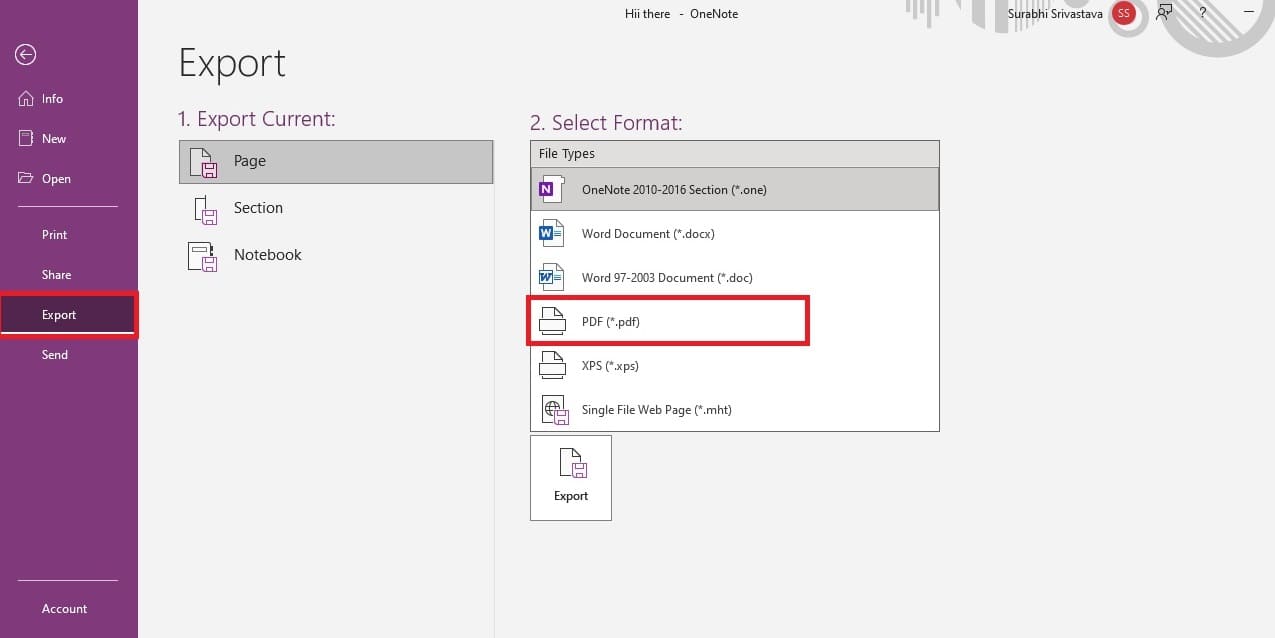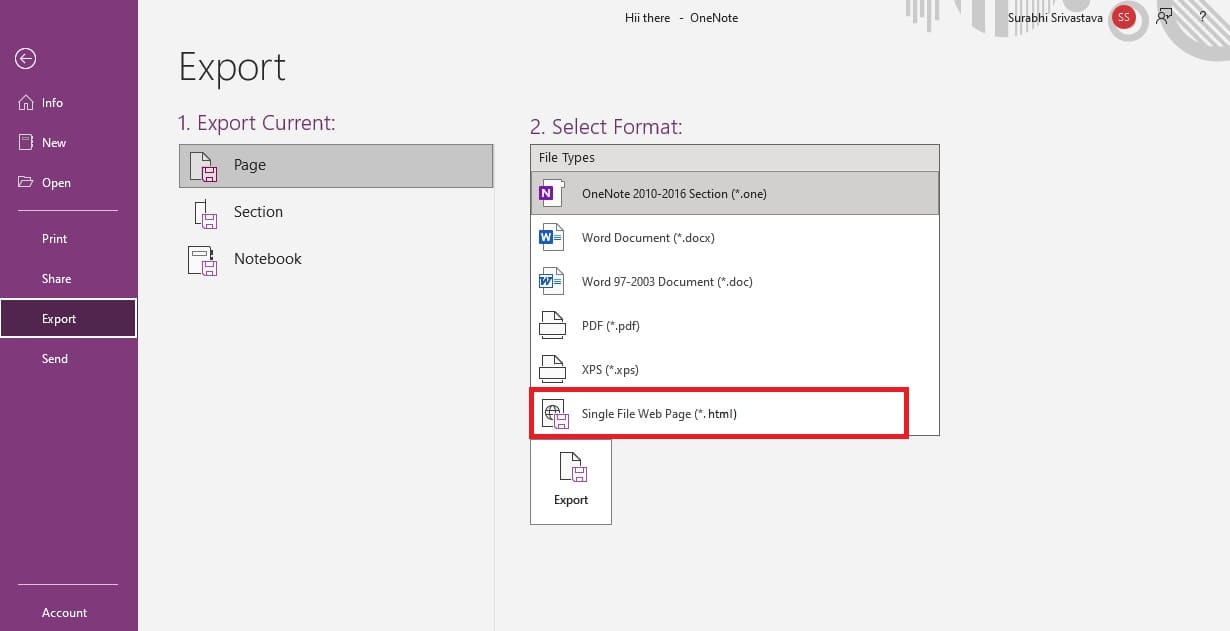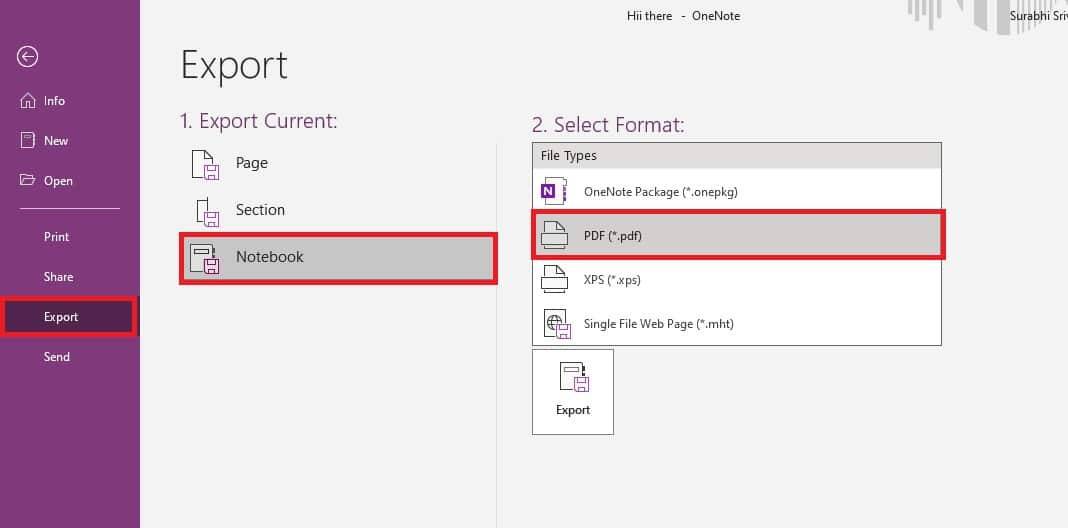如何在 Windows 10 上匯出 OneNote
如果您喜歡寫下您的重要想法或記錄您的工作 OneNote中您必須了解平台提供的每項功能。其中之一是從 OneNote 匯出筆記,這是建立備份並與不同平台上的其他人共享的有用方法。在本指南中,我們將引導您完成將 OneNote for Windows 10 匯出為不同格式的過程。
如何在 Windows 10 上匯出 OneNote
成語 OneNote中 Windows 上是一個非常受歡迎的筆記應用程序,可讓您建立數位筆記本。
您可以將圖像、文字、繪圖等添加到您的書中,並將它們放置在不同的部分和選項卡中,就像實體筆記本一樣。此外,它允許您使用 Microsoft 帳戶在多個裝置上同步筆記本,以便您可以從任何地方存取它們。
方法一:將 OneNote 匯出為 Word 文檔
將 OneNote 資料匯出到 Word 文件可以讓您非常輕鬆地編輯筆記。當您需要編輯內容以供緊急使用時,這非常有用。
- 打開一個應用程序 OneNote中 在您的電腦上,然後打開 你的筆記本 或應用程式中的特定頁面。
- 點擊 文件選項卡 在左上角。
- 點擊 “出口” 在側邊欄選單中並選擇 “Word文檔” 作為輸出格式。
方法 2:將 OneNote 匯出為 PDF 文件
將 OneNote 匯出為 PDF 是許多個人和企業的首選。主要原因是 PDF 文件無法輕鬆編輯並且與他人分享是安全的。
- 打開 OneNote中 並打開 筆記本頁 要導出的。
- 輕按 一份文件 頂級選擇之一。
- 現在,按一下「連接د是的”,然後選擇 格式為 PDF 格式.
方法 3:將 OneNote 匯出為 HTML 文件
HTML 是建立網頁的標準格式,因為它定義了 Web 文件的佈局。如果您打算將 OneNote 筆記本發佈或上傳到網站,最好以此格式匯出。
- 打開 OneNote中 導航到您要匯出的頁面。
- 開啟此筆記本,然後按一下 “文件”, 並選擇 “出口” 從下拉菜單中。
- 現在,點擊該頁面並選擇 HTML格式.
- 定位 الموقع 您想要儲存此文件的位置,然後按一下 “保存”。
如何匯出整個筆記本
對於需要匯出數百頁的使用者來說,匯出整個 OneNote 筆記本是最佳選擇。此外,匯出完整的 OneNote 檔案後,您可以建立其備份副本並將其儲存到雲端以進行保護。
- 去 OneNote 筆記本 您想要匯出的內容,然後按一下 “一份文件” 從選項中選擇 “出口”。
- 選擇下面的筆記本 目前導出選項。
- 最後選擇格式,然後選擇 網站, 然後點擊 “保存” 完成程序。
我們可以在 OneNote for Windows 10 中匯出多少種文件類型?
OneNote 讓您可以輕鬆匯出多種格式的文件,以節省以後轉換它們的時間。您所要做的就是選擇格式並匯出。
- 便攜式文件格式 (PDF)
- 微軟 Word 文檔。
- 微軟 PowerPoint 簡報。
- 包含整本筆記本的 HTML 檔案。
現在您已經了解如何匯出 OneNote for Windows 10,您可以輕鬆地將其輸出為任何格式並將其移至您想要的任何位置。告訴我們您對 OneNote 功能的疑問和想法,並繼續閱讀 Ahla Home 上的更多部落格。